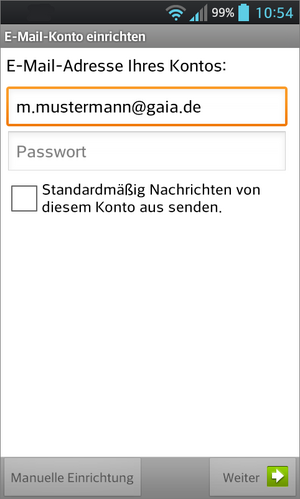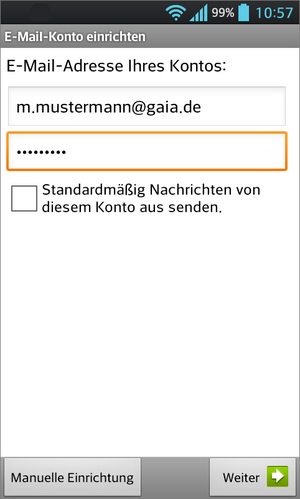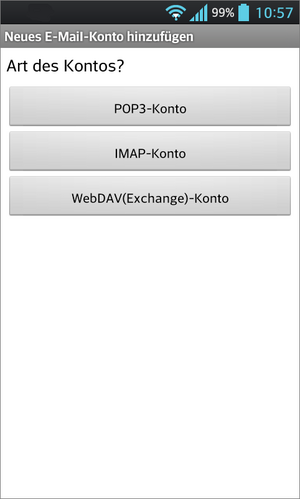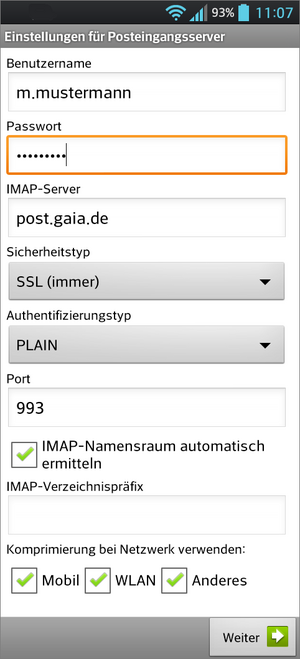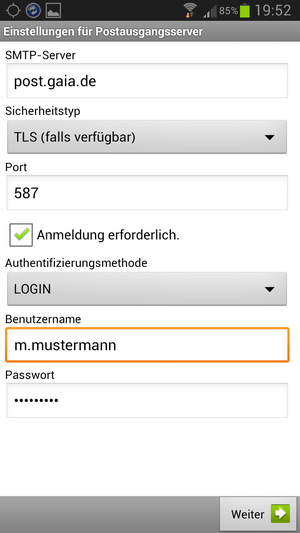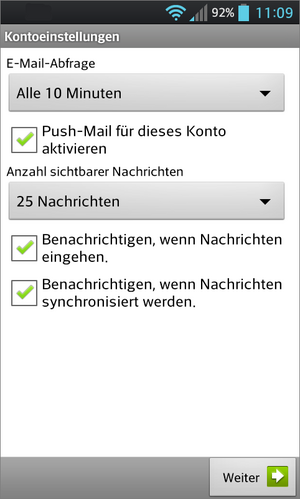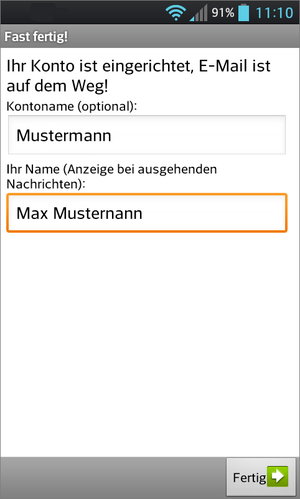K-9 Mail
| Zeile 11: | Zeile 11: | ||
In der folgenden Maske tragen Sie bitte Ihre E-Mail Adresse ein (z.B. m.mustermann@gaia.de). |
In der folgenden Maske tragen Sie bitte Ihre E-Mail Adresse ein (z.B. m.mustermann@gaia.de). |
||
| − | [[Image:300px-android001.png|300px]] |
+ | [[Image:300px-Android001.png|300px]] |
| Zeile 18: | Zeile 18: | ||
Im zweiten Feld tragen Sie Ihr Password ein. Bitte achten Sie auf die exakte Schreibweise mit Groß- und Kleinbuchstaben. |
Im zweiten Feld tragen Sie Ihr Password ein. Bitte achten Sie auf die exakte Schreibweise mit Groß- und Kleinbuchstaben. |
||
| − | [[Image:300px-android002.png|300px]] |
+ | [[Image:300px-Android002.png|300px]] |
| Zeile 27: | Zeile 27: | ||
Als Art des Kontos wählen Sie '''IMAP-Konto'''. |
Als Art des Kontos wählen Sie '''IMAP-Konto'''. |
||
| − | [[Image:300px-android003.png|300px]] |
+ | [[Image:300px-Android003.png|300px]] |
| Zeile 42: | Zeile 42: | ||
|} |
|} |
||
| − | [[Image:300px-android004.png|300px]] |
+ | [[Image:300px-Android004.png|300px]] |
| Zeile 67: | Zeile 67: | ||
Die Einstellungen in dieser und der folgenden Maske können Sie individuell nach Ihren Bedürfnissen eingeben. |
Die Einstellungen in dieser und der folgenden Maske können Sie individuell nach Ihren Bedürfnissen eingeben. |
||
| − | [[Image:300px-android006.png|300px]] |
+ | [[Image:300px-Android006.png|300px]] |
| − | [[Image:300px-android007.png|300px]] |
+ | [[Image:300px-Android007.png|300px]] |
Version vom 27. November 2013, 18:30 Uhr
Inhaltsverzeichnis |
Download K-9 Mail
K-9 Mail für Android ist ein sehr gutes Mailprogramm mit vielen Einstellungsmöglichkeiten. Z.B. können problemlos mehrere Konten verwaltet werden. Das Programm können Sie bei Google Play kostenlos herunterladen und installieren.
Um sicher und bequem Nachrichten mit K-9 Mail zu verwalten, muss der E-Mail Client passend zu unseren E-Mail-Einstellungen konfiguriert werden. Die folgende Anleitung zeigt Ihnen, wie Sie Ihren Mail-Account einrichten.
Einrichtung Mail
Um ein neues E-Mail Konto anzulegen, wählen Sie bitte die Menütaste > Konto hinzufügen
In der folgenden Maske tragen Sie bitte Ihre E-Mail Adresse ein (z.B. m.mustermann@gaia.de).
Im zweiten Feld tragen Sie Ihr Password ein. Bitte achten Sie auf die exakte Schreibweise mit Groß- und Kleinbuchstaben.
Ist das Konto das einzigste, das Sie mit K-9 Mail verwalten, können Sie Standardmäßig Nachrichten von diesem Konto aus senden anwählen.
Posteingangsserver
Als Art des Kontos wählen Sie IMAP-Konto.
Name und Passwort werden übernommen.
| IMAP-Server | : | post.gaia.de |
| Sicherheitstyp | : | SSL (immer) |
| Authentifizierungstyp | : | Plain |
| Port | : | 993 |
Postausgangsserver
| SMTP-Server | : | post.gaia.de |
| Sicherheitstyp | : | TLS |
| Port | : | 587 |
| Authentifizierungsmethode | : | LOGIN |
| Benutzername | : | m.mustermann |
| Passwort | : | Gaia-Passwort |
Allgemeine Konteneinstellungen
Die Einstellungen in dieser und der folgenden Maske können Sie individuell nach Ihren Bedürfnissen eingeben.
Aufgrund des Gaia-eigenen Zertifikats kann es beim ersten Abruf, bzw. Versenden von Mails zu einer Fehlermeldung kommen. Die Ausnahmeregel muß bestätigt werden.
Seit einiger Zeit gibt es einen inoffiziellen Nachfolger: K-@ Mail, das allerdings von einem anderen Programmierer stammt. In der kostenlosen Variante wird Werbung eingeblendet und die Signatur kann nicht geändert werden. In der Bezahlvariante ist dies möglich.